«Когда я подключаю свой iPhone к компьютеру, я не вижу каталога для поиска голосовых сообщений WhatsApp, я могу видеть только автосохранение изображений на моих фотографиях, как сохранить аудио WhatsApp ? » Сейчас у WhatsApp более одного миллиарда пользователей активно пользуются приложением для обмена мгновенными сообщениями по всему миру. Без сомнения, это делает его самой популярной службой обмена сообщениями на мобильных устройствах. Согласно статистике, через WhatsApp ежедневно отправляются сотни миллионов голосовых сообщений. Это руководство поможет вам сохранить их без потерь.
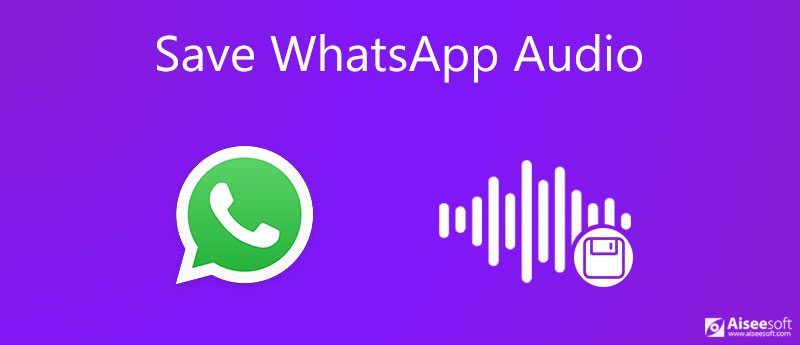
- Часть 1: Как сохранить отдельное звуковое сообщение из WhatsApp
- Часть 2: Пакетная загрузка аудио из WhatsApp
- Часть 3: Часто задаваемые вопросы о сохранении звука в WhatsApp
Часть 1: Как сохранить отдельное звуковое сообщение из WhatsApp
Во-первых, WhatsApp имеет встроенную функцию резервного копирования, так что вы можете сохранять голосовые сообщения вместе с текстом, видеоклипами, смайликами и другим содержимым на iPhone и Android. Однако это занимает ваше облачное хранилище, и вы не можете сохранять звук в WhatsApp отдельно. Альтернативное решение — сохранить аудио в WhatsApp по электронной почте. Этот способ подходит для копирования отдельного звукового сообщения. Если вам нужно сохранить много голосовых сообщений, вам лучше перейти к следующей части.
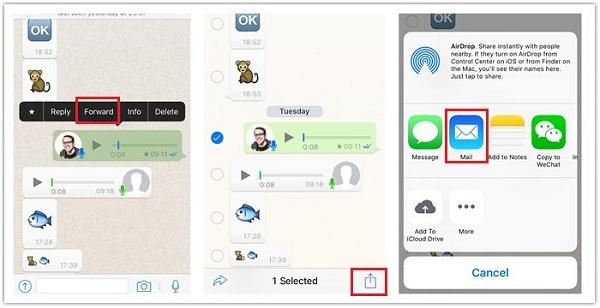
Внимание: Поскольку все провайдеры электронной почты имеют ограничение на размер почты. Gmail, например, обрабатывает сообщения и вложения размером до 25 МБ на одно письмо. Если ваше голосовое сообщение слишком велико, почта не будет отправлена.
Часть 2: Пакетная загрузка аудио из WhatsApp
Как упоминалось ранее, встроенный метод копирования звуковых сообщений WhatsApp имеет несколько недостатков. Более того, он работает только при хорошем интернет-соединении. Чтобы избежать этих недостатков, можно попробовать Aiseesoft WhatsApp Transfer для iOS.

- Скопируйте все аудиозаметки и сообщения из WhatsApp на компьютер.
- Сохраняйте звуковые сообщения WhatsApp в исходном состоянии.
- Не прерывайте существующие аудиофайлы на вашем iPhone.
- Совместимо с iOS 14 и ранее.
Излишне говорить, что это самый простой способ скопировать аудио из WhatsApp на компьютер через физическое соединение.
Как скопировать WhatsApp Audio с iPhone на компьютер
WhatsApp Transfer предлагает две версии: одну для Windows 10/8/7 и другую для Mac OS X. Установите нужную версию на свой компьютер и запустите ее. Выберите WhatsApp Transfer для iOS, чтобы войти в следующий интерфейс.

Затем подключите iPhone к компьютеру с помощью кабеля Lightning, который идет в комплекте с устройством. Затем нажмите кнопку Backup в программном обеспечении, чтобы обнаружить ваше устройство и немедленно просканировать аудиосообщения WhatsApp на вашем устройстве.
Чаевые: Если ваш iPhone работает под управлением iOS 13 или новее, вам необходимо ввести код доступа, чтобы разрешить соединение. Более того, вы должны держать свой iPhone подключенным в течение всего процесса.

Как только программное обеспечение обнаружит ваш iPhone, появится главный интерфейс. Убедитесь, что имя вашего iPhone отображается на панели «Источник». Если нет, щелкните раскрывающееся меню и выберите свое устройство. В Резервное шифрование опция позволяет добавить защиту паролем к аудиокопии WhatsApp. Вы можете решить, включить или нет, в зависимости от вашей ситуации.
Затем перейдите к правой панели и нажмите Папка значок, чтобы установить конкретную папку для сохранения звука WhatsApp. Пока вы готовы, нажмите на Начать резервное копирование кнопку внизу, чтобы начать процесс. Теперь вы можете оставить программное обеспечение и ваш iPhone работать одни. Когда это будет сделано, отключите iPhone и выйдите из программы. Теперь вы можете свободно очищать голосовые сообщения и освобождать место.

Кстати, вы также можете использовать этот инструмент для сохранять фото из WhatsApp.
Часть 3: Часто задаваемые вопросы о сохранении звука в WhatsApp
Как сохранить аудио из WhatsApp в формате MP3?
Вообще говоря, есть два этапа сохранения звуковых сообщений WhatsApp в формате MP3. Во-первых, вам необходимо загрузить аудиофайлы WhatsApp на мобильное устройство или компьютер с сервера. Тогда вам также понадобится программа-конвертер MP3 или онлайн-конвертер, чтобы перекодировать формат файла в MP3.
Где хранятся аудиофайлы WhatsApp?
WhatsApp хранит аудиофайлы внутри себя, поэтому вы не можете получить к ним доступ напрямую в iOS. Однако вы можете загрузить их по электронной почте в WhatsApp. На устройствах Android аудиофайлы WhatsApp сохраняются во внутренней памяти. Вы можете открыть Файловый менеджер приложение, перейдите к WhatsApp папку и найдите аудиофайлы в Медиа подпапка.
Почему я не могу скачивать аудио из WhatsApp?
Распространенные причины, по которым вы не можете скачать аудио из WhatsApp, включают:
1. Звуковое сообщение было удалено или отозвано отправителем.
2. Звуковой файл был отправлен или получен давно, и срок его действия уже истек.
3. На вашем интеллектуальном устройстве недостаточно памяти, а аудиофайл слишком большой.
4. Аудиофайл сломан или поврежден и не может быть загружен.
Заключение
В этом руководстве рассказывается о двух способах сохранения звука из WhatsApp на мобильном устройстве. Во-первых, вы можете отправить копию на свою электронную почту и скачать аудиофайл в любое время. Однако этот способ не лучший выбор, если вы хотите загружать много звуковых сообщений в несколько чатов WhatsApp. Вот почему мы рекомендовали Aiseesoft WhatsApp Transfer для iOS. Он не только прост в эксплуатации, но и позволяет загружать все аудиосообщения одновременно. Вы также можете восстановить данные WhatsApp на новом iPhone. Еще вопросы? Запишите их ниже.
Что вы думаете об этом посте.
- 1
- 2
- 3
- 4
- 5
Рейтинг: 4.8 / 5 (на основе голосов 139) Подпишитесь на нас в
Как отправить большое видео в WhatsApp? Каков предел размера видео для WhatsApp? Как сжать видео для WhatsApp на Mac? В этом посте рассказывается о двух простых способах сжатия видео для WhatsApp.
Могу ли я восстановить сообщения WhatsApp с Google Диска на iPhone? Как восстановить WhatsApp на iPhone с помощью Google Диска? В этом посте рассказывается о двух простых способах восстановления сообщений WhatsApp и истории чатов с Google Диска на iPhone.
Могу ли я отправить историю чата в WhatsApp? Могу ли я скачать разговор в WhatsApp? Как скачать сообщения WhatsApp? Что происходит, когда вы экспортируете чат в WhatsApp? В этом посте вы найдете пошаговое руководство, которое поможет с легкостью экспортировать чат WhatsApp.
Оставьте свой комментарий и присоединяйтесь к нашему обсуждению
WhatsApp Transfer для iOS 
WhatsApp Transfer для iOS — это профессиональное приложение для передачи и резервного копирования данных WhatsApp на ПК и iPhone, а также восстановления резервных копий с ПК на ПК и iPhone.
Как сохранить аудио из Whatsapp на телефон
Общаясь с друзьями через мессенджер мы передаем друг-другу кучу информации, начиная от картинок, и заканчивая различными аудиофайлами с музыкой и книгами. В периоды, когда песня любимого исполнителя еще не вышла, а у друга появилась качественная копия сконвертированная из видеоклипа, то возникает вопрос как сохранить аудио из whatsapp. В нашей статье мы и расскажем о способах скачивания музыкальных файлов.

Как сохранить аудио из whatsapp на iphone
Официально скачивать музыку из Ватсапа нельзя, приложение не поддерживает данную возможность. Однако, пользователям яблочной техники доступны привилегии в виде отправки файлов сразу на электронную почту. Для осуществления действия потребуется:
- время для того, чтобы вспомнить пароль от электронной почты;
- зайти в мессенджер;
- выбрать необходимый файл, предварительно отыскав нужный чат;
- нажав на сообщение и отыскав в появившемся контекстном меню пункт “Отправить”;
- отослать аудиофайл по адресу электронной почты, которая должна быть предварительно синхронизирована;
- ждать доставки электронного письма;
- открыть входящее с файлом и скачать на телефон.
Придерживаясь описанной выше небольшой инструкции можно без особого труда сохранить аудио из whatsapp. Помимо этого простого способа можно использовать дополнительный софт для передачи файлов.

Как сохранить аудио из whatsapp на андроид
Пользователям Андроида повезло больше, не нужно вспоминать кучу паролей. Так как Ватсап хранит все файлы когда-либо переданные за время использования учетной записи на телефоне, то и сохранить аудиозапись будет проще. Для этого совершаем несколько простых действий в гаджете:
- заходим в корневую папку смартфона;
- отыскиваем папку с наименованием мессенджера;
- переходим в пункт Медиа и отыскиваем папку с аудиофайлами;
- выбираем нужную музыку и копируем в другой раздел на карте памяти.
Перед тем как проделать описанные выше манипуляции нужно предварительно настроить само приложение. Для этого придерживаемся следующей инструкции:
- заходим в whatsapp;
- вызываем контекстное меню через нажатие на 3 точки в верхнем правом углу экрана;
- ищем в разделе, который появился пункт Настройки;
- выбираем подпункт отвечающий за хранилище (Данные хранилища);
- в подпункте Автозагрузка медиа нажимаем на мобильную сеть и ставим галочку напротив пункта с музыкой.

При помощи такого простого способа можно сохранять на основную память гаджета не только музыкальные файлы, но и документы, а также передавать фотографии без потери качества.
Подобный принцип можно использовать и для сохранения голосовых сообщений, ведь часть информации передается в таком виде.
Официально, приложение разрешает сохранять все файлы на виртуальном диске, для этого нужна авторизованная учетная запись в Google и синхронизация приложения с аккаунтом.
Для правильной синхронизации в пункте меню настроек выбираем резервное копирование данных. Заходим под своей учетной записью и соглашаемся со всеми пунктами.
Как сохранить аудио из Whatsapp
Мультифункциональный мессенджер Ватсап используется во всем мире. Пользователи ценят его за многочисленные опции, в которые входит не только возможность бесплатно использовать звонки и смс, но и за множество дополнительных опций. Например, особым спросом пользуется возможность обмениваться мультимедийными файлами ‒ фото, видео и аудио, документами. Как сохранить аудио из Whatsapp, если в диалоге или группе прислали интересную запись или любимую песню? Многие пользователи прослушивают запись исключительно в мессенджере, даже не догадываясь о наличии такой опции.

Можно ли сохранить аудиозапись из Ватсапа
Встроенной функции сохранения данных такого типа в мессенджере не предусмотрена, однако пользователи все равно нашли лазейки, позволяющие использовать Ватсап в качестве своеобразного файлообменника.
Как сохранить аудио из whatsapp на iphone
Компания Apple славится своим щепетильным отношением к авторским правам авторов контента, а также к безопасности данных пользователей. Но даже на этой операционной системе можно скачать присланные в Ватсапе файлы. Все, что нам понадобится ‒ это электронная почта и немного свободного времени на перенос данных.
Для копирования композиции необходимо:
- Открыть приложение и зайти в беседу, где находится уже полюбившийся нам трек
- Зажать сообщение с ним и в меню беседы выбрать опцию «Отправить».
- Указать адрес электронной почты для получения файла.
Подождем минуту-две, заходим на почту и наблюдаем аудиофайл, который свободно можно загрузить на устройство.
Как сохранить аудио из whatsapp андроид
С установленных на операционную систему Андроид приложениях вся информация автоматически сохраняется в памяти телефона, если этот параметр не менялся вручную. Эта функция поможет нам выделить нужную композицию и добавить в свой плеер для прослушивания.
Искать файлы нужно в системной папке «WhatsApp» выбрать каталог «Media». В ней будут находиться файлы, разбитые по тематическим папкам. Нам, конечно же, понадобится Audio.

Если автоматическое сохранение данных у вас не настроено, отладьте этот параметр вручную. Для этого:
- Откройте WhatsApp и выберите раздел «Настройки» в меню.
- Тапните на пункт «Данные и хранилище».

- Разверните строку «Автозагрузка медиа» и напротив пункта Аудио поставьте отметку.

К слову, таким же образом можно поступить и с остальными видами файлов.
Где хранятся файлы с Whatsapp
Как уже говорилось выше, в операционной системе Андроид файлы, обработанные мессенджером, хранится в одноименном каталоге, что очень удобно. В параметрах приложения можно задать альтернативное место хранения, например, виртуальное хранилище или sd-карта.
Так как у айфонов отсутствует поддержка карт памяти, остается только вариант с резервной копией данных на iCloud. На самом устройстве папка для хранения данных по умолчанию не задана.
Как сохранить звук в WhatsApp на Android, iPhone или ПК: полное руководство
Размещено от Ной Миллер Февраль 20, 2021 12: 00
«Как сохранить звук в WhatsApp? В моем WhatsApp хранится много важных аудиофайлов, и я хочу скопировать аудио из WhatsApp с iPhone на ПК ».
Если вы регулярно используете WhatsApp, то в этом приложении должно быть много важных звуков WhatsApp. Чтобы предотвратить потерю аудиофайлов WhatsApp, вам следует подумать о том, чтобы сохранить их в безопасном месте. Фактически, вы можете сохранять и копировать аудиофайлы из WhatsApp в локальное хранилище iPhone или телефона Android или копировать их напрямую на свой компьютер. В этом руководстве мы покажем вам, как сохранить аудио WhatsApp на разных устройствах подробно.
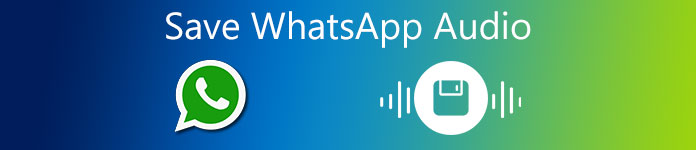 Сохранить звук в WhatsApp
Сохранить звук в WhatsApp
- Часть 1. Как сохранить аудио из WhatsApp с iPhone на компьютер напрямую
- Часть 2. Как сохранить аудиофайлы из WhatsApp на iPhone
- Часть 3. Как скачать аудио из WhatsApp на Android
- Часть 4. Часто задаваемые вопросы по сохранению звука в WhatsApp
Часть 1. Как сохранить аудио из WhatsApp с iPhone на компьютер напрямую
WhatsApp — одно из самых популярных приложений для обмена мгновенными сообщениями для наших онлайн-разговоров. Таким образом, необходимо иметь копию аудиофайлов на случай любого происшествия, которое приведет к потере ваших аудиосообщений WhatsApp и других аудиофайлов. Передача Apeaksoft WhatsApp может быть вашим помощником с правой стороны, у которого есть возможность мгновенно создавать резервные копии, восстанавливать и передавать аудио в WhatsApp. Помимо аудиофайлов, вы можете иметь копии своих чатов, контактов, общих вложений в WhatsApp, если хотите.

Резервное копирование аудио WhatsApp, чатов, фотографий, видео, вложений и т. Д.
Передача аудиофайлов WhatsApp между устройствами iOS.
Экспортируйте резервную копию WhatsApp в форматы HTML и CSV.
Восстановите звук WhatsApp из истории резервного копирования или локальной резервной копии iTunes.
Таким образом, вы можете легко сохранить свои аудиофайлы из WhatsApp в соответствии со своими требованиями. Чтобы узнать, как сохранить звук WhatsApp на свой компьютер, выполните следующие действия:
Шаг 1Загрузите и установите WhatsApp Transfer на свой компьютер. Запустите его и выберите WhatsApp Transfer функцию.

Шаг 2Хит на Backup вариант справа.

Шаг 3После этого появится следующее окно. Здесь вам нужно подключить устройство iOS к компьютеру, чтобы программа обнаружила ваше устройство. После этого выберите папку назначения, нажав на три-точка значок. Затем щелкните значок Начать резервное копирование кнопку, чтобы начать копирование аудио и других данных WhatsApp на свой компьютер.

Шаг 4Держите устройство подключенным, пока процесс не завершится и не появится «Финиш» , Затем нажмите Просмотр резервной копии список для проверки.

Часть 2. Как сохранить аудиофайлы из WhatsApp на iPhone
В iOS аудиофайлы, полученные из WhatsApp, хранятся в собственном изолированном хранилище приложений, и мы не можем получить доступ к файловой системе устройства iOS. Но вы можете сохранить звуковые сообщения WhatsApp через iCloud, а затем без особых усилий восстановить звуковые сообщения WhatsApp из файлов резервных копий.
Шаг 1 Войдите в Настройки на вашем iPhone, а затем найдите ICloud .
Шаг 2 включать ICloud Drive если он выключен. Прокрутите вниз и включите WhatsApp вариант. Это позволит сохранить целые медиафайлы WhatsApp, включая аудио, в резервной копии iCloud.
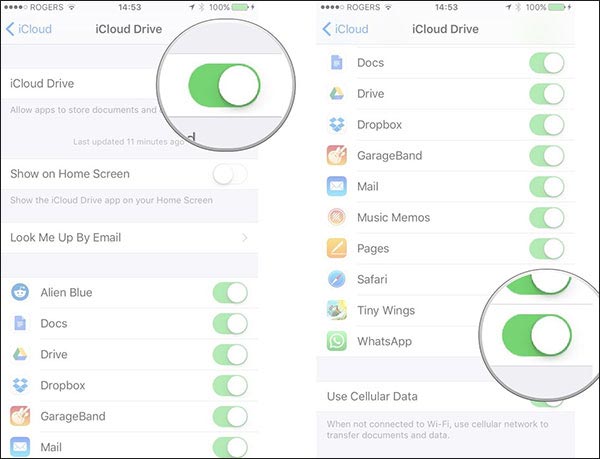
Если вы не хотите сохранять все данные WhatsApp, но предпочитаете сохранять отдельные голосовые заметки или аудиофайлы на свой iPhone, вы просто открываете беседу и выбираете любой аудиофайл или голосовое сообщение, которое хотите сохранить.
Затем удерживайте ее, и вы получите разные варианты, такие как ответить, переслать, удалить и т. Д. Здесь мы нажимаем на вперед вариант, а затем выберите поделиться аудиофайлом через Сообщения, iCloud Drive, Почту и т. д.
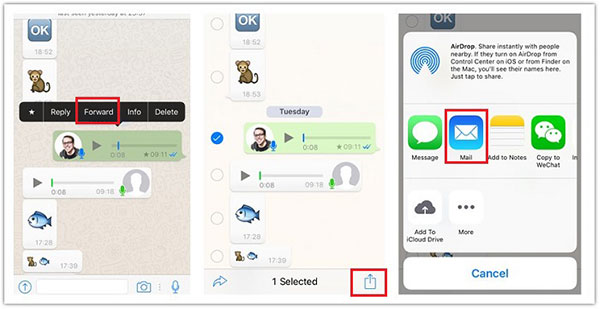
Часть 3. Как скачать аудио из WhatsApp на Android
Если вы используете Android, вы можете найти аудиофайлы WhatsApp с помощью приложения File Manager на вашем Android. Чтобы узнать, как сохранять аудиофайлы из WhatsApp, просто выполните следующие действия:
Шаг 1 Для начала откройте приложение File Manger на телефоне Android, чтобы получить доступ к его внутренней памяти.
Шаг 2 Перейдите во Внутреннее хранилище, найдите папку WhatsApp и нажмите на папку «Медиа». Затем вы найдете разные папки для мультимедийных файлов, таких как WhatsApp Audio, изображения WhatsApp, WhatsApp Voice и т. Д. Посетите WhatsApp Audio, а затем найдите аудиофайлы, которые хотите сохранить. Скопируйте их в любое другое место, чтобы сохранить.
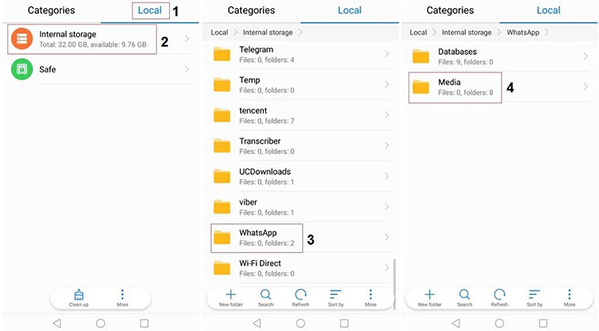
Часто задаваемые вопросы по сохранению звука в WhatsApp
Где на Android хранятся аудиофайлы WhatsApp?
На Android медиафайлы автоматически сохраняются в папке WhatsApp / Media /. Если у вас есть внутреннее хранилище, папка WhatsApp находится во внутреннем хранилище. Если у вас нет внутренней памяти, папка будет на вашей SD-карте или внешней SD-карте.
Как преобразовать голосовые сообщения WhatsApp в MP3?
Как только вы найдете и загрузите голосовые сообщения WhatsApp, их легко превратить в файлы MP3. Идти к https://www.apeaksoft.com/free-online-audio-converter/ и загрузите свои аудиофайлы в этот онлайн-инструмент. Затем вы можете бесплатно конвертировать сообщения WhatsApp в MP3.
Могу ли я записывать видеозвонки WhatsApp со звуком на iPhone?
Для этого вы можете использовать специальный инструмент, например Apeaksoft iOS Screen Recorder. Он позволяет записывать активность экрана любого устройства iOS или даже отображать его экран на компьютере.
Прочитав это руководство, вы наверняка сможете сделать резервную копию аудиофайлов WhatsApp на свой компьютер или в локальное хранилище устройства. Чтобы выполнить резервное копирование и восстановление аудио в WhatsApp, вы можете просто использовать профессиональный инструмент, например Apeaksoft WhatsApp Transfer. Кроме того, вы можете использовать этот удобный инструмент, который поможет вам легко сохраните свои фотографии WhatsApp на своем новом iPhone, передавать сообщения с одного телефона на другой и многое другое. Попробуйте эти предложения и поделитесь этим руководством с другими.
- Сделайте резервную копию ваших данных
- Как сделать резервную копию iPhone без пароля (iPhone XS / X / 8 / 7 / 6 поддерживается)
- Резервное копирование iPhone на внешний жесткий диск [2 Easy Ways]
- Как просмотреть / проверить резервные копии iCloud
- Вот способы 3 восстановить данные со сломанного iPhone | 100% успеха
- Простые способы 4 для восстановления удаленных iMessages на iPhone (100% успеха)
- Как восстановить перезаписанные файлы [Простые способы]
- Как перенести фотографии iPhone на Mac
- Простые способы 3 для синхронизации контактов iPhone с Gmail с помощью iCloud
- [Решено] При включении резервного копирования iCloud возникла проблема: исправьте ее здесь
- Как изменить расположение iTunes Backup в Windows / Mac [Дополнительно]
- Как исправить неверное имя каталога
- Быстрые способы исправления фотографий 7 не загружаются с iCloud [Обновлено]
- Как исправить неверное значение для ошибки реестра
- Как разблокировать зашифрованный файл Excel без пароля
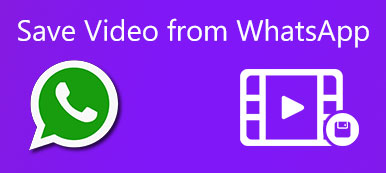
- Как сохранить видео из WhatsApp на iPhone / Android / Windows / Mac
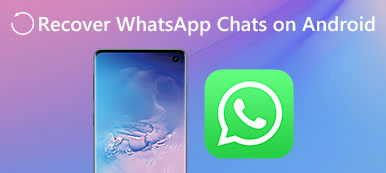
- Лучшие способы восстановить чаты WhatsApp на телефонах Android

- Как восстановить историю чата WhatsApp на новом iPhone
Как сохранить аудио из Whatsapp на телефон
Общаясь с друзьями через мессенджер мы передаем друг-другу кучу информации, начиная от картинок, и заканчивая различными аудиофайлами с музыкой и книгами. В периоды, когда песня любимого исполнителя еще не вышла, а у друга появилась качественная копия сконвертированная из видеоклипа, то возникает вопрос как сохранить аудио из whatsapp. В нашей статье мы и расскажем о способах скачивания музыкальных файлов.

Как сохранить аудио из whatsapp на iphone
Официально скачивать музыку из Ватсапа нельзя, приложение не поддерживает данную возможность. Однако, пользователям яблочной техники доступны привилегии в виде отправки файлов сразу на электронную почту. Для осуществления действия потребуется:
- время для того, чтобы вспомнить пароль от электронной почты;
- зайти в мессенджер;
- выбрать необходимый файл, предварительно отыскав нужный чат;
- нажав на сообщение и отыскав в появившемся контекстном меню пункт “Отправить”;
- отослать аудиофайл по адресу электронной почты, которая должна быть предварительно синхронизирована;
- ждать доставки электронного письма;
- открыть входящее с файлом и скачать на телефон.
Придерживаясь описанной выше небольшой инструкции можно без особого труда сохранить аудио из whatsapp. Помимо этого простого способа можно использовать дополнительный софт для передачи файлов.

Как сохранить аудио из whatsapp на андроид
Пользователям Андроида повезло больше, не нужно вспоминать кучу паролей. Так как Ватсап хранит все файлы когда-либо переданные за время использования учетной записи на телефоне, то и сохранить аудиозапись будет проще. Для этого совершаем несколько простых действий в гаджете:
- заходим в корневую папку смартфона;
- отыскиваем папку с наименованием мессенджера;
- переходим в пункт Медиа и отыскиваем папку с аудиофайлами;
- выбираем нужную музыку и копируем в другой раздел на карте памяти.
Перед тем как проделать описанные выше манипуляции нужно предварительно настроить само приложение. Для этого придерживаемся следующей инструкции:
- заходим в whatsapp;
- вызываем контекстное меню через нажатие на 3 точки в верхнем правом углу экрана;
- ищем в разделе, который появился пункт Настройки;
- выбираем подпункт отвечающий за хранилище (Данные хранилища);
- в подпункте Автозагрузка медиа нажимаем на мобильную сеть и ставим галочку напротив пункта с музыкой.

При помощи такого простого способа можно сохранять на основную память гаджета не только музыкальные файлы, но и документы, а также передавать фотографии без потери качества.
Подобный принцип можно использовать и для сохранения голосовых сообщений, ведь часть информации передается в таком виде.
Официально, приложение разрешает сохранять все файлы на виртуальном диске, для этого нужна авторизованная учетная запись в Google и синхронизация приложения с аккаунтом.
Для правильной синхронизации в пункте меню настроек выбираем резервное копирование данных. Заходим под своей учетной записью и соглашаемся со всеми пунктами.











